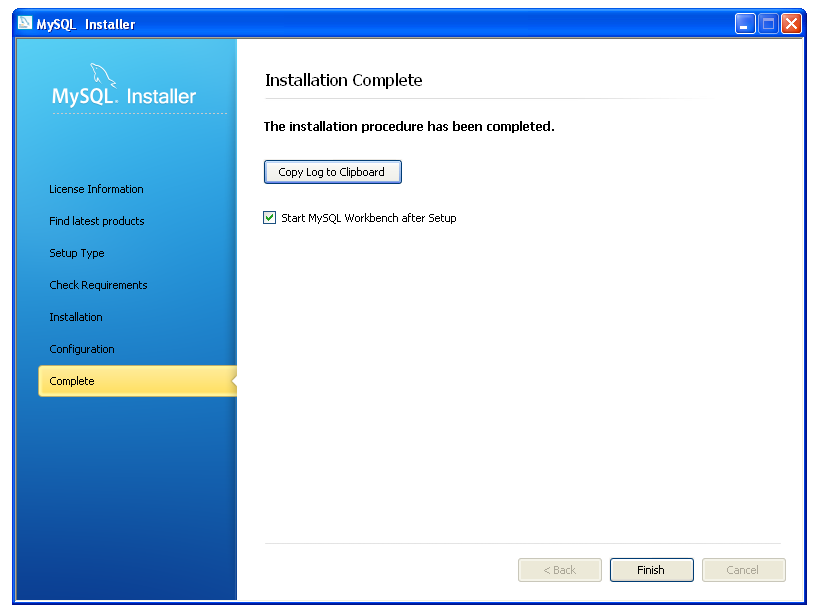Tabla de Contenidos
Instalar MySQL 5.5
Deberemos descargar e instalar mysql para poder ejecutar los ejemplos y ejercicios del curso.
Descarga de MySQL
Paso 1: Navega a la dirección http://dev.mysql.com/downloads/mysql/
Paso 2: Pulsa en el botón “Download”.
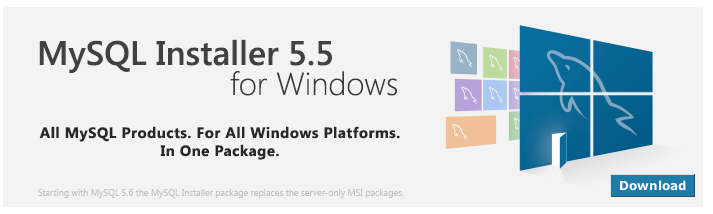
Paso 3: Vuelve a pulsar en el botón “Download”.
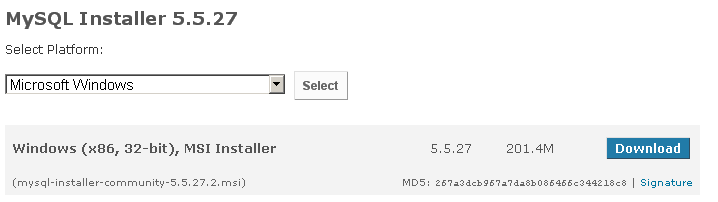
Paso 4: Pincha en “» No thanks, just start my download!” y empezará la descarga del fichero mysql-installer-community-5.5.27.2.msi.

Instalación
Paso 1: Ejecuta el fichero mysql-installer-community-5.5.27.2.msi.
Paso 2: Pincha en el enlace “Install MySQL Products”
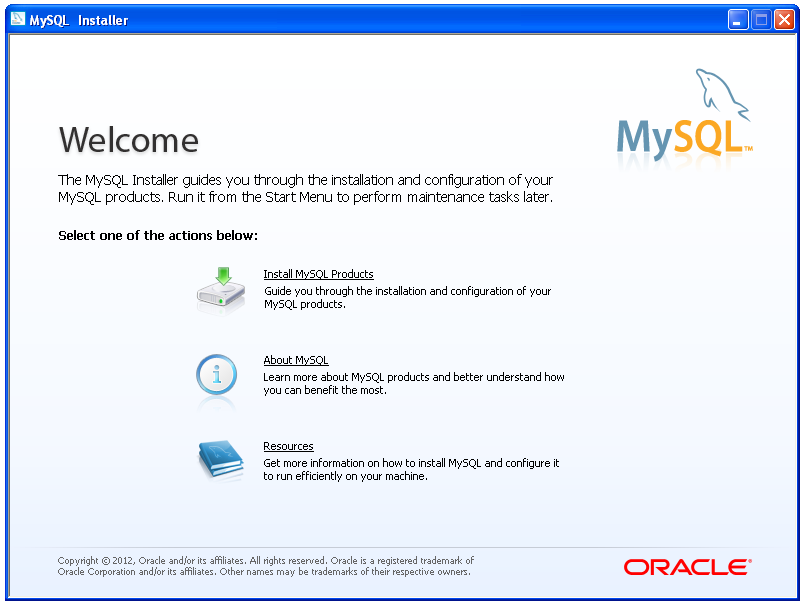
Paso 3: Marca la opción “I accept the license terms” y pulsa “Next >”
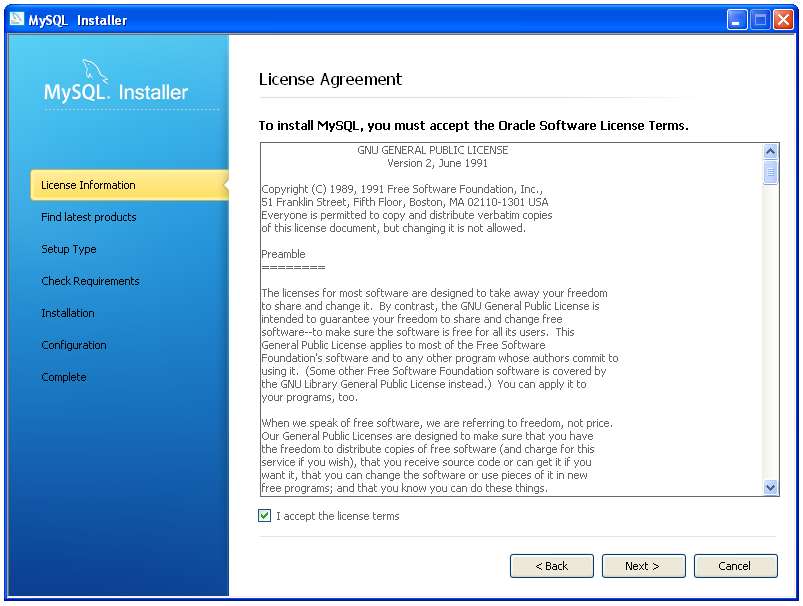
Paso 4: Marca la opción “Skip the check for updates (not recommended)
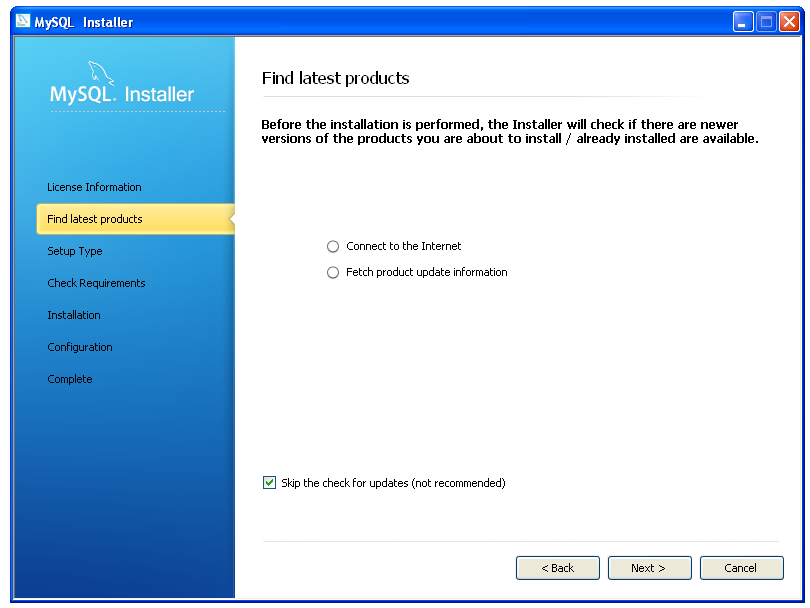
Paso 5: Pulsa en “Next >”. Debe estar marcada la opción “Developer Default”
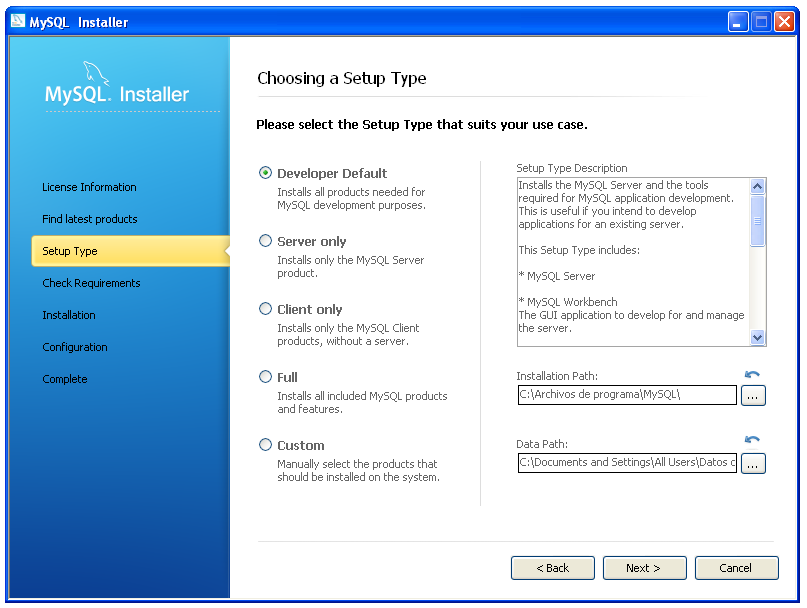
Paso 6: Pulsa en “Execute”.
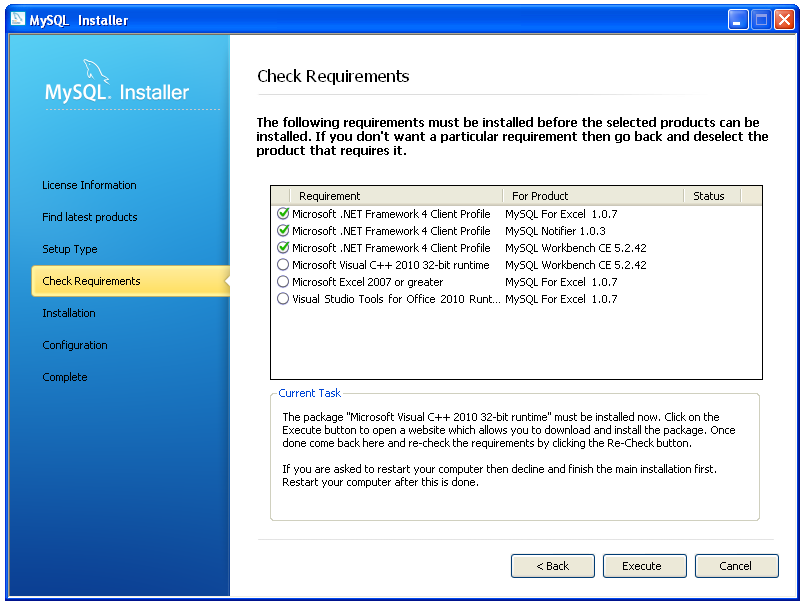
Paso 7: Marca “He leido y acepto los términos de la licencia.” y pulsa “Instalar”.
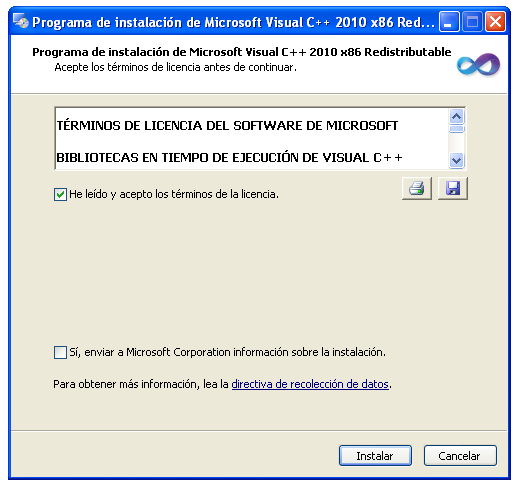
Paso 8: Pulsa finalizar
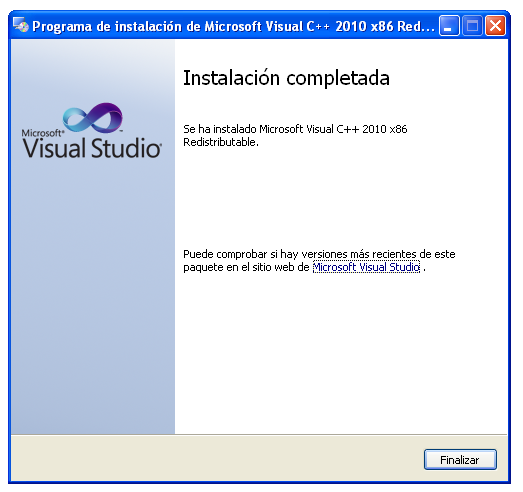
Paso 9: Pulsa “Execute”.
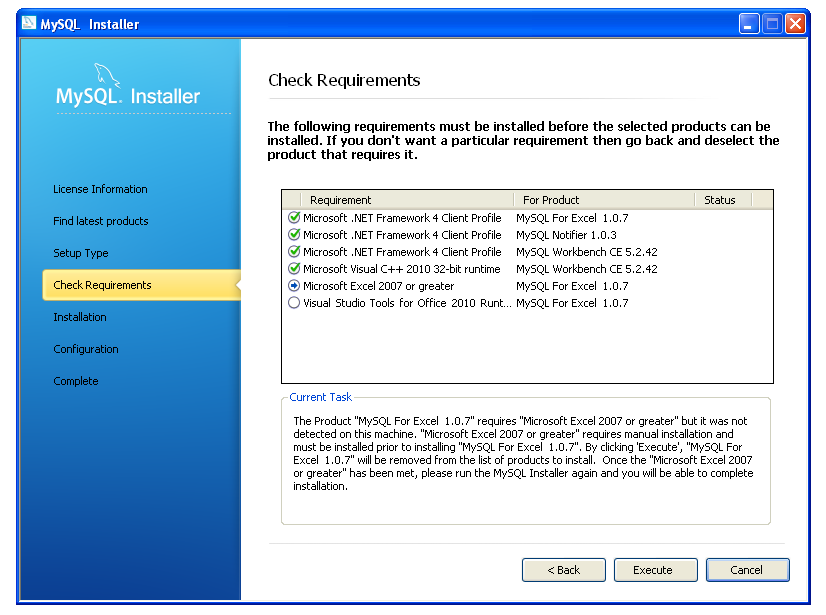
Paso 10: Pulsa “Next >”
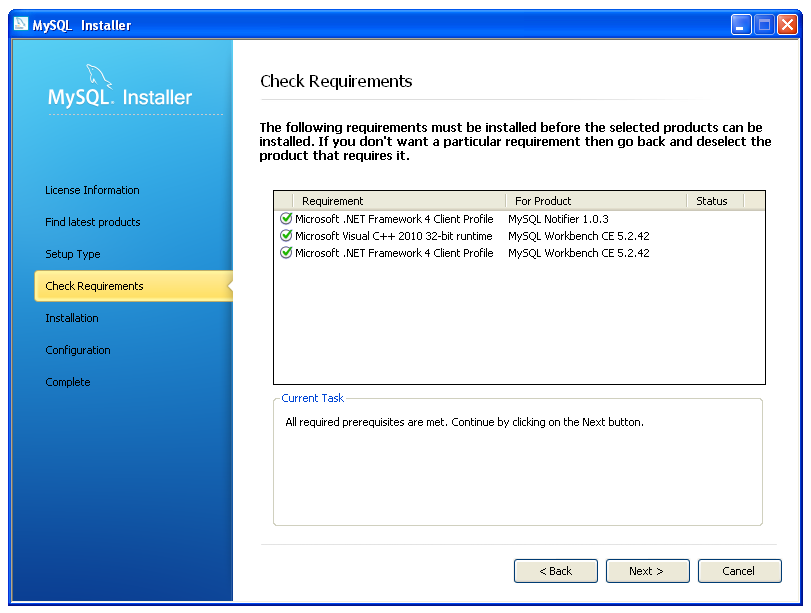
Paso 11: Pulsa “Execute”
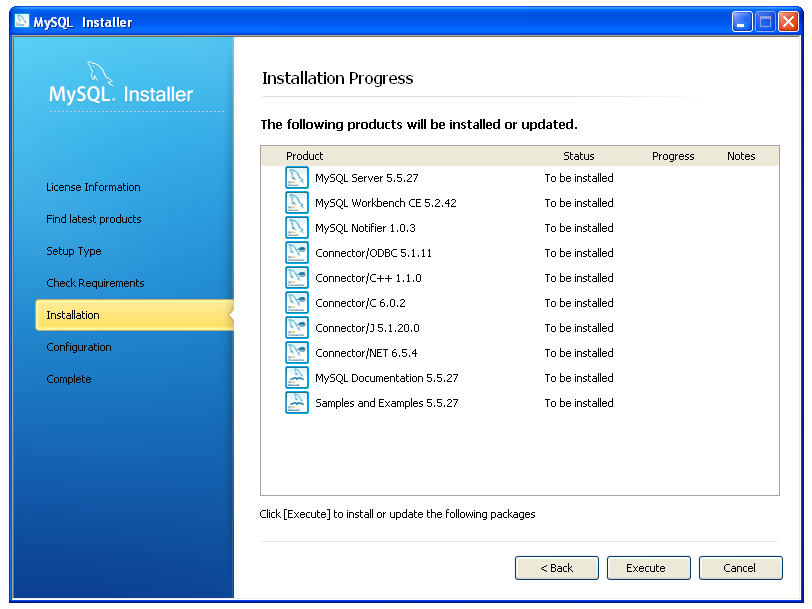
Paso 12: Espera mientras se instalan los productos
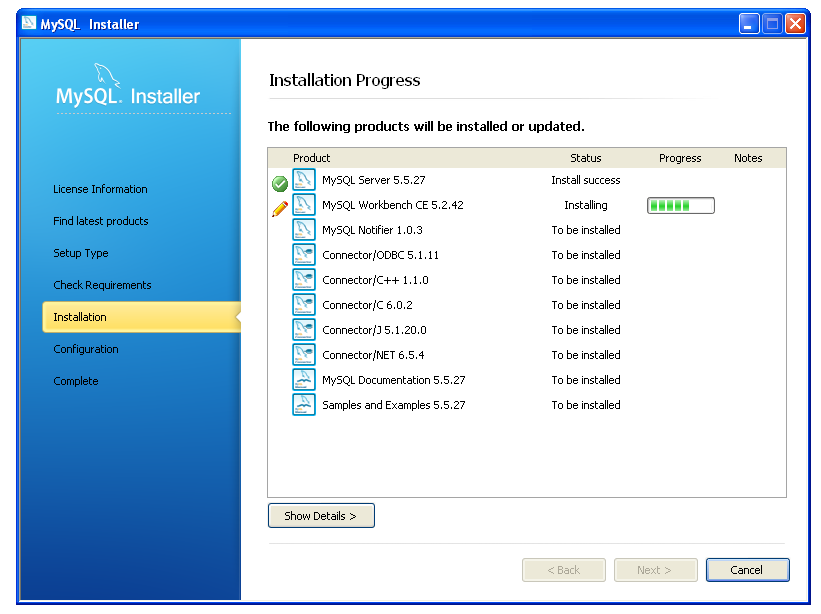
Paso 13: Pulsa “Next >”
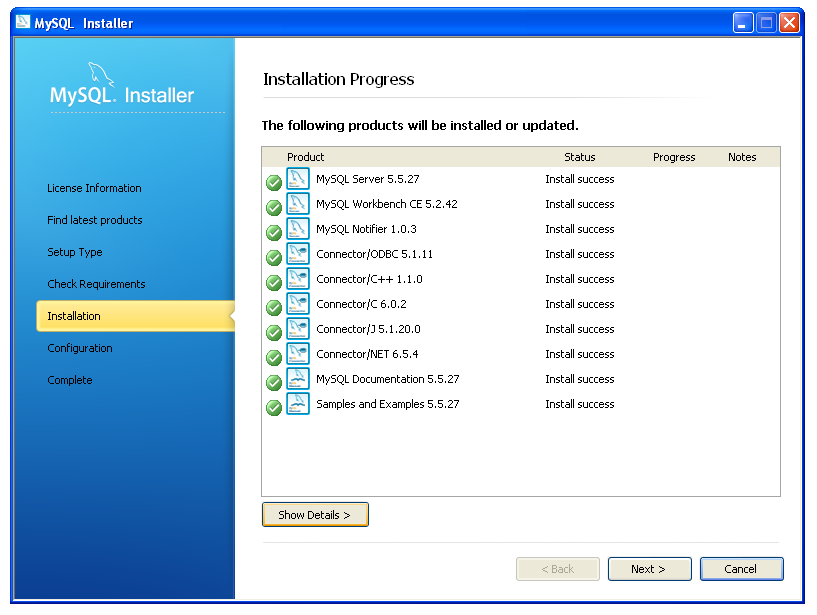
Paso 14: Pulsa “Next >”
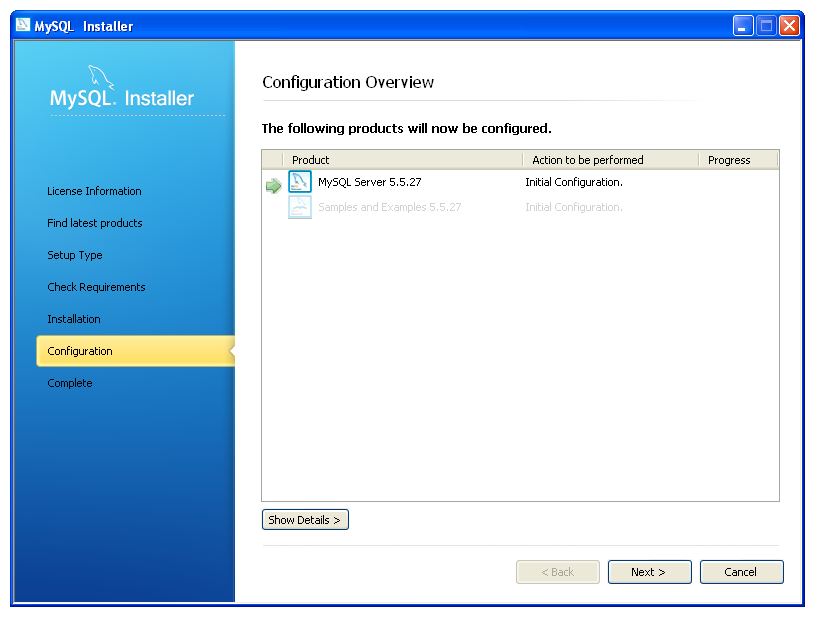
Paso 15: Pulsa “Next >”
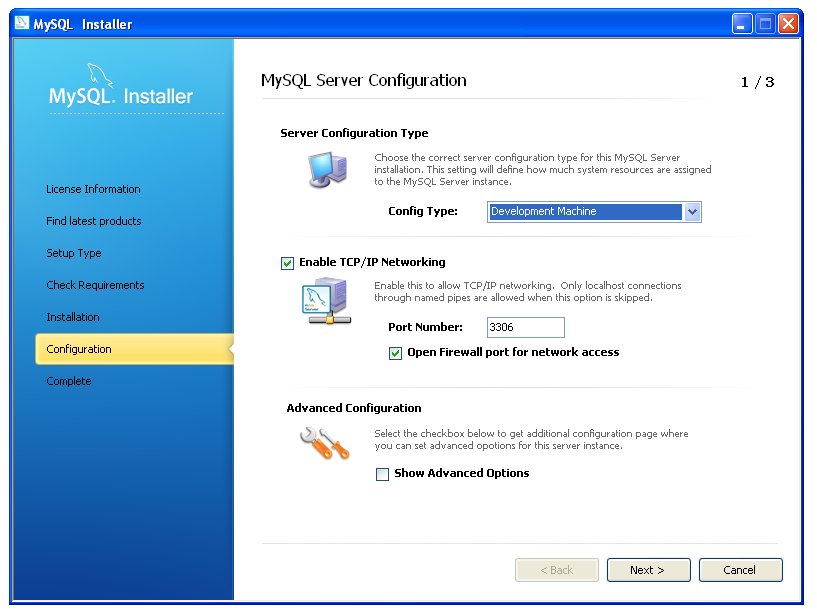
Paso 16: Escribe dos veces la contraseña de root y pulsa “Next”
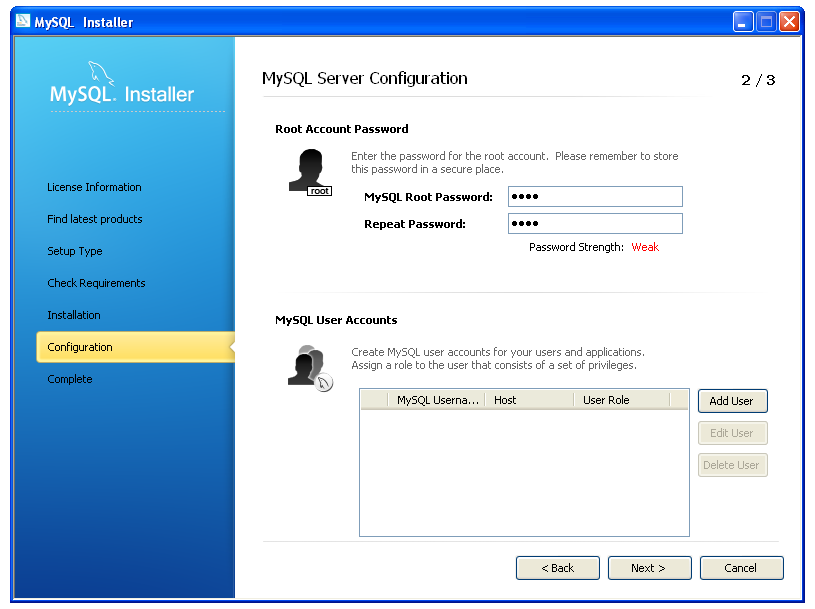
Paso 17: Pulsa “Next >”
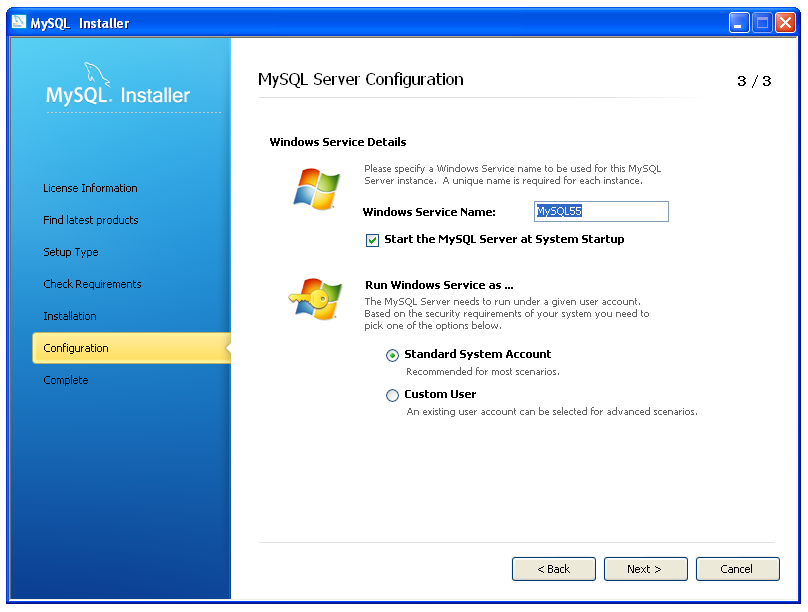
Paso 18: Pulsa “Next >”
Aun así puedes añadir la regla manualmente al cortafuegos abriendo el puerto 3306
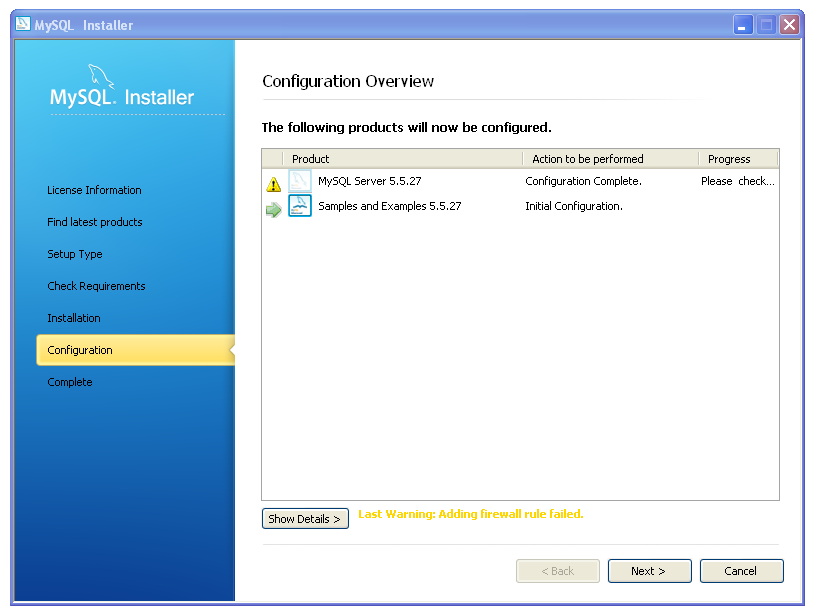
Paso 19: Pulsa “Next >”
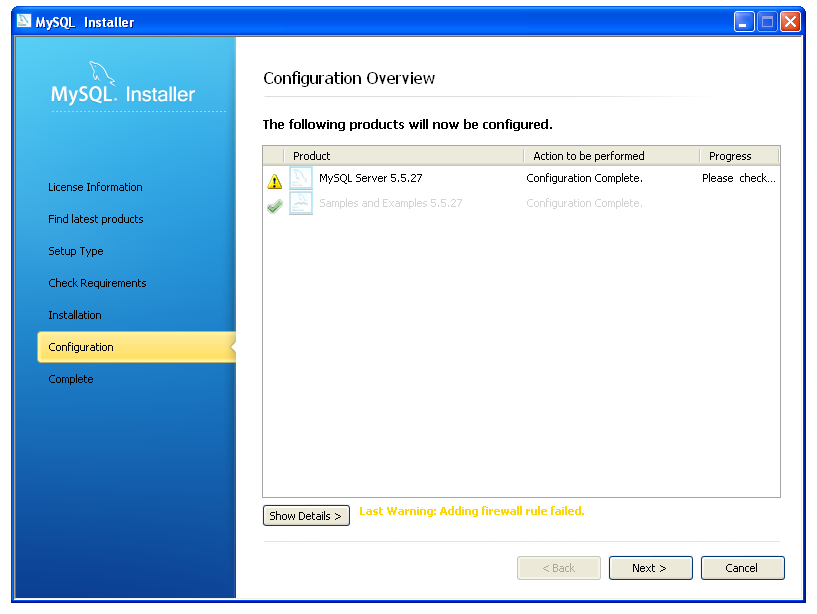
Paso 20: Pulsa “Finish”